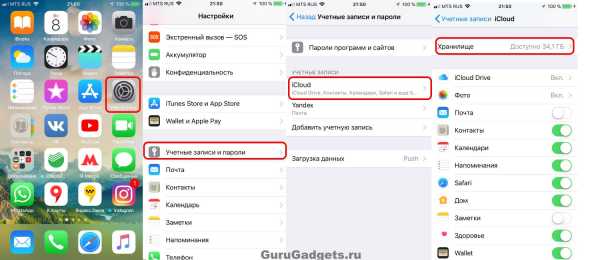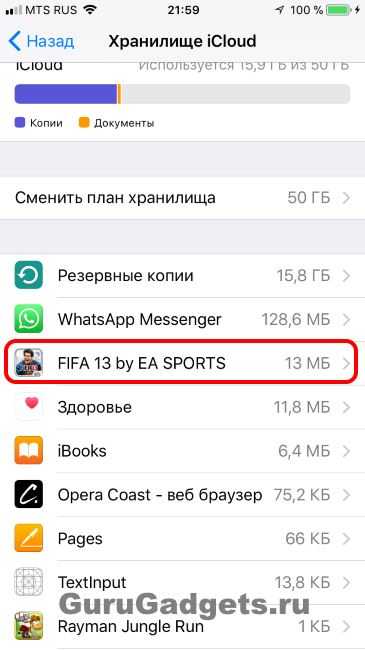Как на айфоне удалить приложение? Инструкция!

Удаление программ и приложений на айфоне — процесс простой, но даже тут есть вероятность наткнуться на определенные трудности, о которых вы естественно можете не знать. Сейчас мы рассмотрим несколько способов удаления, и в завершении этой инструкции мы узнаем как быть если приложения не хотят удаляться с гаджета.
Как удалить программу из iPhone?
Вариант No 1.
- Коснитесь иконки программы которую хотите удалить, и не убирайте палец пока все иконки на экране не будут «плясать».
- Появится крестик (находится в левом верхнем углу иконки приложения или игры). Нужно на него нажать для удаления.
- После появления дополнительного окна на дисплее нужно нажать «Удалить».

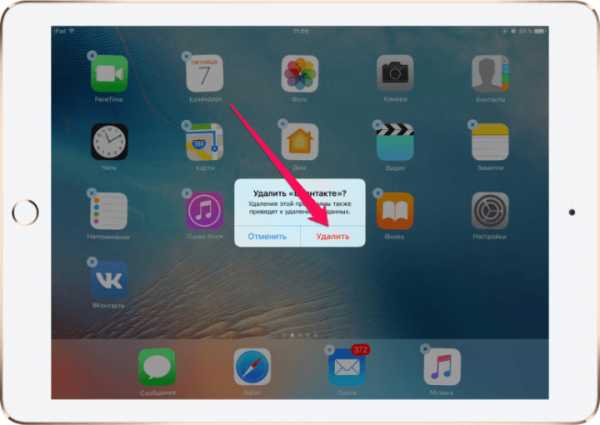
Обращаем внимание, что если ваше девайс работает на iOS 10 или более новой, то удалить можно и почти любое заводское приложение. Скачать удаленные заводские программы, если они вдруг потом понадобятся, можно из App Store.
Вариант No 2.
Этот вариант более информативен, так как перед стиранием из памяти телефона приложения вам будет видно сколько места оно занимает.
- Зайдите в меню «Настройки» → «Основные» → «Использование хранилища и iCloud».
- В пункте «хранилище» нажмите «Управление».
- Найдите нужное вам приложение.
- Нажмите «Удалить программу».
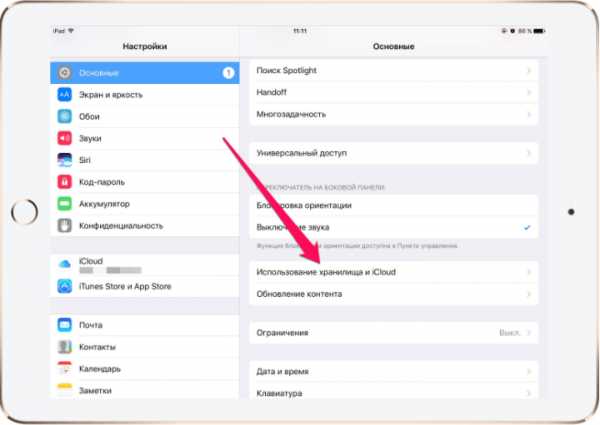
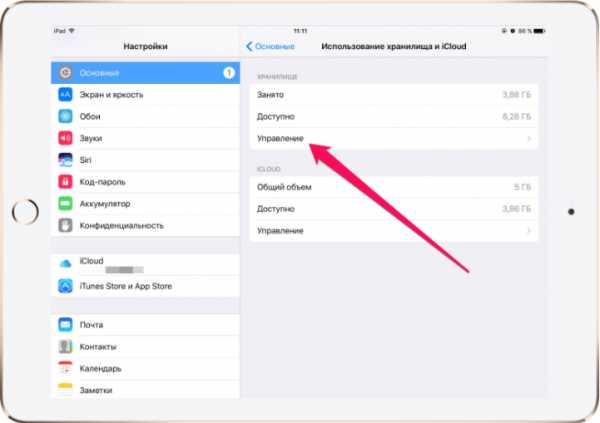
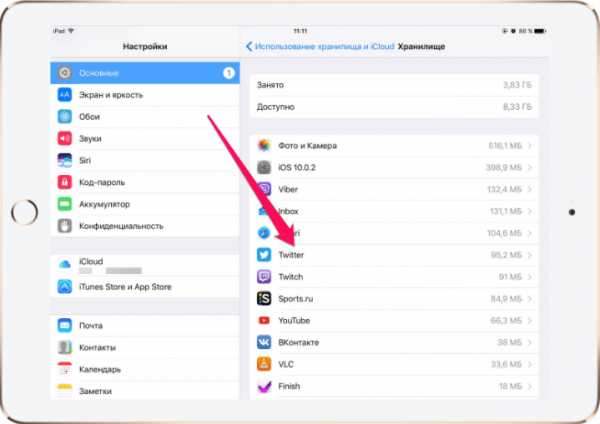
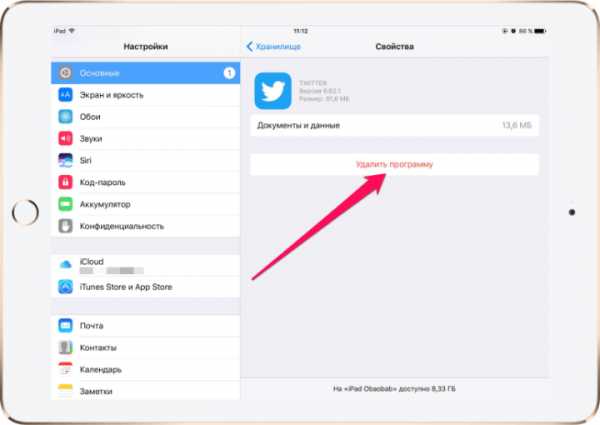
Если вы не нашли программу или игру которую хотите удалить, но знаете что она есть, то зайдите в «Настройки» → «Основные» → «Использование хранилища и iCloud» прокрутите список в самый конец и нажмите «Показать все программы».
Вариант No 3.
Удалить приложение с iPhone, iPad и iPod Touch можно и с помощью официальной программы — iTunes.
- Подключите iPhone, iPad или iPod touch к компьютеру и запустите iTunes. Если iTunes у вас не установлен, скачать его можно на официальном сайте Apple.
- Зайдите в раздел управления устройством.
- Выберите пункт «Программы» и нажмите на страницу экрана, на котором расположена программа или игра, которую вы хотите удалить.
- Нажмите крестик в верхнем левом углу иконки приложения, которое хотите удалить (крестик появится после того как вы наведете на иконку курсором мыши). Обратите внимание, что подтверждать удаление не нужно.
- После того как сделаны все манипуляции с приложениями нужно нажать «Готово». После синхронизации все удаленные приложения исчезнут.
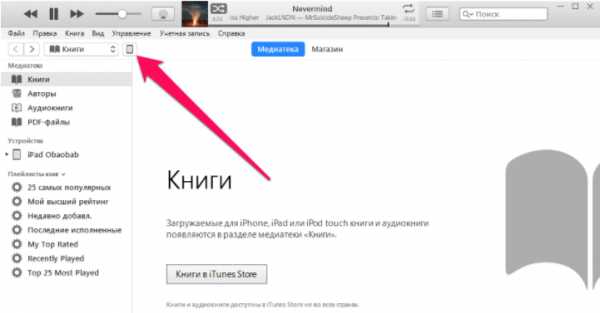

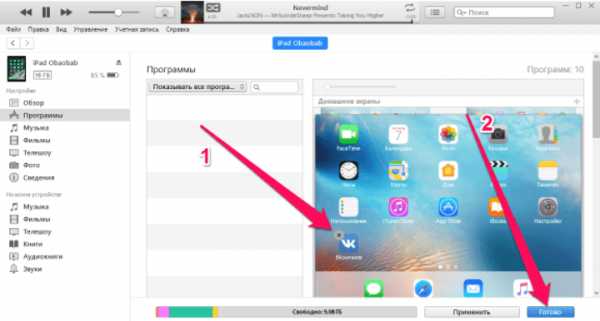
Как быть если программы не хотят удаляться с iPhone?
Все что написано выше может не действовать если в настройках вашего девайса включено ограничение на удаление программ. Деактивировать его не сложно:
- Зайдите в меню «Настройки» → «Основные» → «Ограничения».
- Введите пароль, установленный ранее на ограничения различных действий на вашем устройстве.
- Переключите тумблер «Удаление программ» в активное положение.
Данная процедура работает на всех мобильных устройствах Apple, а именно: iPhone (первое поколение), iPhone 3G, iPhone 3GS, iPhone 4, iPhone 4S, iPhone 5, iPhone 5S, iPhone 6, iPhone 6 Plus, iPhone 6S, iPhone 6S Plus, iPhone SE, iPhone 7, iPhone 7 Plus, iPad, iPad 2, iPad 3, iPad 4, iPad Air, iPad Air 2, iPad Pro, iPod Touch.
smart-questions.ru
Как удалять приложения на айфоне 8. Удаление приложений с iPhone и iPad
Можно легко и быстро удалять программы через встроенное приложение «Настройки». Это способ работает на всех популярных моделях iPhone – 4, 5, 6, 7, 8, SE, X и пр. Что же требуется сделать пользователю? Буквально пару несложных манипуляций:
- Заходим в «Настройки».
- Выбираем раздел «Основные», потом тапаем по пункту «Статистика».
- Перед вами появится список приложений. Вверху будут самые «тяжёлые» программы, которые занимают больше всего места в памяти айфона. Обычно это Инстаграм, ВК и разные мессенджеры.
- Листаем и выбираем приложение для удаления. Если список прог слишком большой, то жмём «Показать все программы». Попутно обращаем внимание и на информацию справа, где вы можете видеть вес приложения.
- Тапаем на прогу, которую нужно «снести» с айфона.
- В следующем окне жмём на кнопку «Удалить программу» и подтверждаем действие.
Вот и всё! Вы смогли удалить с iPhone приложение, пользоваться которым вы не захотели. Но это далеко не единственный способ избавления от ненужного софта.
Способ №2
Для удаления приложения необязательно заходить в меню настроек. Можно всё сделать на рабочем столе смартфона. Вот короткая инструкция:
- Берём смартфон в руки. Снимаем блокировку.
- Находим на рабочем столе иконку той проги, которую нужно удалить.
- Удерживаем палец на ней. Буквально пару секунд будет достаточно.
- Все ярлыки на экране должны задрожать. Ещё в их уголках иконок появятся крестики.
- После чего как раз и нажимаем на крестик значка той программы, от которой будем избавляться.
- Во всплывающем окошке тапаем по варианту «Удалить».
- Если иконки остальных приложений продолжают дрожать, то просто нажимаем на кнопку «Home».
Учтите, что после описанных действий программа полностью удалится. То есть она сразу исчезнет не только с рабочего стола, но и из памяти айфона.
Для справки! Кстати, описанным методом на устройстве с версией iOS 10 (и выше вы) можете стереть не только самостоятельно установленные, но и предустановленные стандартные приложения, освободив пространство в хранилище айфона.
Способ №3
Удалять приложения с iPhone (да и с айпада) можно и при помощи iTunes. Хотя это не самый удобный и быстрый способ. Больше всего этот вариант подходит тем, кто часто синхронизирует смартфон с ПК.
- Подключаем гаджет к компьютеру или ноутбуку через USB-кабель или Wi-Fi.
- Запускаем Айтюнс.
- Выбираем устройство в боковой панели слева.
- На экране управления кликаем по вкладке «Программы».
- Находим в списке ненужную программу и нажимаем «Удалить».
- Либо ищем приложение в разделе «Домашние экраны», затем кликаем левой кнопкой мыши дважды и нажимаем на «крестик» рядом с иконкой проги.
- Наконец, не забываем щёлкнуть «Применить». В итоге после синхронизации программа будет удалена с айфона.

Полезная информация! Не рекомендуется убирать открытые приложения без лишней надобности. Иначе придётся расходовать большой заряд батареи айфона на их повторный запуск. Поэтому прибегайте к данной процедуре тогда, когда работа с программой не будет возобновлена.
Приложения не удаляются: в чем причина и что делать?
Как быть, если приложение не удаляется? Из-за чего это произошло? Скорее всего, причина – системная ошибка. Первым делом попробуйте снести прогу разными способами. Не помогло? Тогда перезагрузите гаджет и повторите попытку. Должно помочь.
Если же проблема заключается в том, что при длительном нажатии иконки дрожат, но крестики рядом с ними не появляются, тогда в настройках стоит запрет на удаление. Снять его можете так:
- Зайдите в «Настройки»
- Затем откройте раздел «Основные» и тапните по пункту «Ограничения».
- Введите пароль безопасности (учтите, что есть всего 2 попытки).
- Активируйте тумблер напротив «Удаления программ».
- Удалите приложение обычным способом.
Для справки! Бывает и такой казус – случайно пользователь удаляет платное приложение. Теперь же ему нужно заново скачать и установить его. При этом у человека возникает логичный вопрос: «Неужели нужно будет снова платить за него?». Нет. За повторную загрузку удаленного приложения деньги не спишутся.
Есть ли возможность стереть данные самих приложений на iPhone?
Напоследок, хотелось бы затронуть ещё один важный момент. Дело в том, что многие пользователи iOS спрашивают – удаляются ли данные приложений и история? Тот же прогресс в играх? Ответ – нет. Приложения из AppStore привязываются к учётной записи. Так что если вы хотите начать игру заново или полностью удалить все данные с какого-то приложения, то:
- Создайте новый аккаунт.
- Удалите информацию через iCloud. Делается это так: заходим в настройки, далее – «iCloud»/«Хранилище и копии»/«Хранилище» и переключаем бегунок напротив названия приложения. Именно после удаления данных из облака можно быть на 100% уверенными, что весь прогресс в игре или история юзания программы стёрты.
В AppStore можно найти множество интересных приложений. Поэтому после покупки iPhone 7 многие пользователи начинают в больших количествах загружать полезные (и не очень) программы на свое устройство. Со временем некоторые программы используются все реже, и появляется необходимость в их удалении. Мы хотим рассказать, как удалить приложение с iPhone 7 всего за несколько секунд.
Существует несколько способов удаления лишних программ с iPhone. Можно использовать собственные настройки телефона, а можно обратиться за помощью к iTunes. В статье « » мы рассмотрели все основные способы и проблемы, которые могут возникнуть при удалении программ. Сейчас же мы не будем рассматривать все методы, а остановимся на двух самых простых. С их помощью вы с вероятностью 99% удалите любое приложение.
Как удалить приложение с iPhone 7 с главного экрана
Очень простой способ, для которого даже не нужно заходить в настройки iPhone 7. Отметим, что с выходом iOS 10 появилась возможность удаления стандартных приложений. Так что владельцы iPhone 7 без проблем смогут попрощаться с такими приложениями как Почта, Календарь, Советы, Погода и многими другими.
Как
lab-music.ru
Как удалить программу с iphone 8 plus

В настоящей инструкции мы рассмотрим — как удалить приложения с iPhone. Обладателем планшета iPad или плеера iPod Touch настоящая инструкция тоже пригодится, так как все действия по удалению игр и программ на этих устройствах выполняются аналогично. Надеемся, что после ознакомления с материалом Вы сможете самостоятельно удалить одну, несколько или сразу все ненужные приложения. Для удобства ознакомления мы разделили статью на разделы:
- Удаление игры с iPhone — Способ № 1
- Пробуем удалить приложение с iPhone — Способ № 2
- Как удалить программы из iPad при помощи iTunes — Способ № 3
- Если приложения не удаляются с iPhone или iPad
Все значки с играми и программами в Айфоне и Айпаде разложены на рабочем экране, среди этих значков есть установленные приложения, но есть и стандартные (к примеру — Safari, Mail, Заметки и другие). Стандартные приложения являются частью операционной системы Apple iOS и удалению не подлежат. Все остальные приложения, устанавливаемые пользователем, можно по мере необходимости удалить. Если, перепробовав все ниже приведенные способы, у вас все равно не получается удалить игры и приложения, то обязательно дочитайте статью до конца. Удаление игры с iPhone — Способ № 1 С самым простым способом удаления программ с рабочего экрана мы уже знакомились в статье про расстановку иконок. Но так как мы решили собрать здесь все возможные способы удаления приложений с iPhone или iPad’а придется повториться. В качестве примера мы попробуем удалить игру с iPhone, отчистив, таким образом, немного памяти нашего телефона:
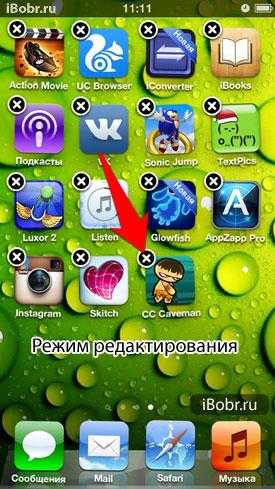

- Касаемся любой иконки игры приложения пальцем и держим.
- Не отпускаем, пока программы не начнут шевелиться, если иконки затряслись, переходим к следующему пункту
- Выбираем не нужную игру или программу и нажимаем крестик в левом верхнем углу. Появится подтверждение на удаление приложения: «Удаление программы … также удалит все ее данные». Данные это сохранения игры и другие компоненты, используемые игрой, поэтому не боимся и жмем — Удалить.
Этот способ удаления можно применять как для удаления игр и программ с рабочего экрана, так и для удаления приложений из созданных в iPhone папок. В старых версиях прошивок, при удалении телефон (или планшет) просил оценить удаляемое приложение по 5-ти бальной шкале. Пробуем удалить приложение с iPhone — Способ № 2 В этом способе мы узнаем — как удалить приложение с iPhone при помощи стандартного приложения Настройки. Этот способ удаления приложений появился в прошивке iOS 5 и более поздних версиях. Для тех, кто в версиях не разбирается, читаем — «Какая прошивка в моем iPhone». Настоящий вариант удаления так же достаточно прост, как и первый способ, поехали:
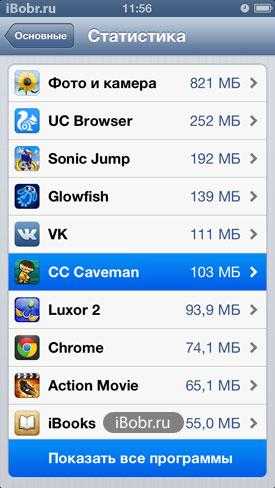

- Запускаем приложение Настройки, проходим в раздел Основные
- Выбираем — Статистика, и видим перечень всех наших приложений и игр. Здесь указывается объем каждого приложения, поэтому если у вас переполнена память и вы не знаете что удалить, то данный способ удаления будет очень удобен.
- Если в представленном списке нет приложения, подлежащего удалению, то ниже нажмите кнопку — Показать все программы. Выбираем старое, ненужное и тяжелое приложение и нажимаем кнопку — Удалить программу, два раза. Вот и все, приложение успешно удалено с вашего iPhone.
Как удалить программы из iPad при помощи iTunes — Способ № 3 Компьютерная программа iTunes тоже может удалять программы с iPhone (или iPad). Способ удаления программ при помощи iTunes могут применять пользователи, часто подключающие Айфон или Айпад к компьютеру. В качестве эксперимента мы попробуем удалить приложение с iPad. При помощи USB-кабеля подключаем планшет к компьютеру и запускаем программу iTunes. У кого еще нет «Тунца», устанавливайте.
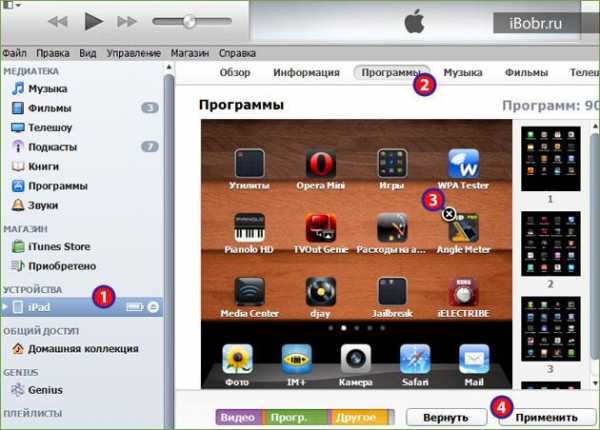
- Как только программа iTunes запустится на компьютере, выберите iPad (или iPhone) в боковой панели меню, для тех, у кого панели слева нет, нажмите: Ctrl + S (для пользователей Windows)
- В правом окне iTunes откроется пункт управления нашим iPad’ом, теперь необходимо выбрать вкладку Программы, все вкладки находятся сверху
- Листаем рабочие экраны и ищем ненужную программу, которую будем удалять с iPad’а. Наводим курсор мыши на удаляемую программу и жмем крестик как в способе № 1. При случайном нажатии крестика приложение можно вернуть нажатием кнопки — Вернуть.
- Для окончательного удаления жмем кнопку — Применить, и после синхронизации программа или игра будут удалены с планшета iPad.
Если приложения не удаляются с iPhone или iPad Все три способа, которые мы сегодня прошли, могут не работать, когда в операционной системе iOS включено ограничение, запрещающее удаление приложений с iPhone. Признаки включенного ограничения на установку ПО:


- При удалении приложений 1-м способом иконки дрыгаются, но крестиков нет
- При удалении программ с iPhone способом № 2 отсутствует кнопка — Удалить программу
- Программа iTunes не удаляет приложения с iPhone
Если в вашем iPhone, iPad или iPod Touch похожая ситуация, то следует отключить ограничение на удаление приложений. Ограничения снимаются в настройках, делается это просто при условии, что вы помните свой пароль:


Запускаем штатное приложение Настройки, выбираем — Основные — раздел Ограничения
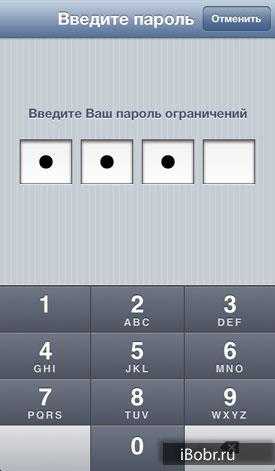
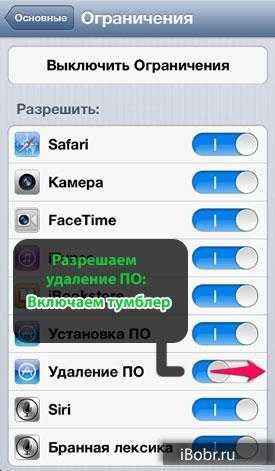
Вводим пароль ограничений для своего iPhone или iPad и включаем тумблер — Удаление ПО. После того как тумблер будет включен, можете пробовать описанные выше способы удаления приложений снова.
Если надумаете еще что-нибудь удалить или наоборот записать в свой iPhone, iPad или iPod touch, то можете ознакомиться с другими инструкциями для начинающих пользователей.
Казалась бы такая простая операция как удаление приложений на iOS-устройствах порой вызывает вопросы, особенно у новичков, которые лишь недавно пополнили армию владельцев мобильных устройств от Apple.
Существует два основных способа удаления приложений с iPhone и iPad. Рассмотрим подробно каждый:
Пожалуй, самый простой и удобный способ, которым пользуется большинство владельцев iOS-устройств.

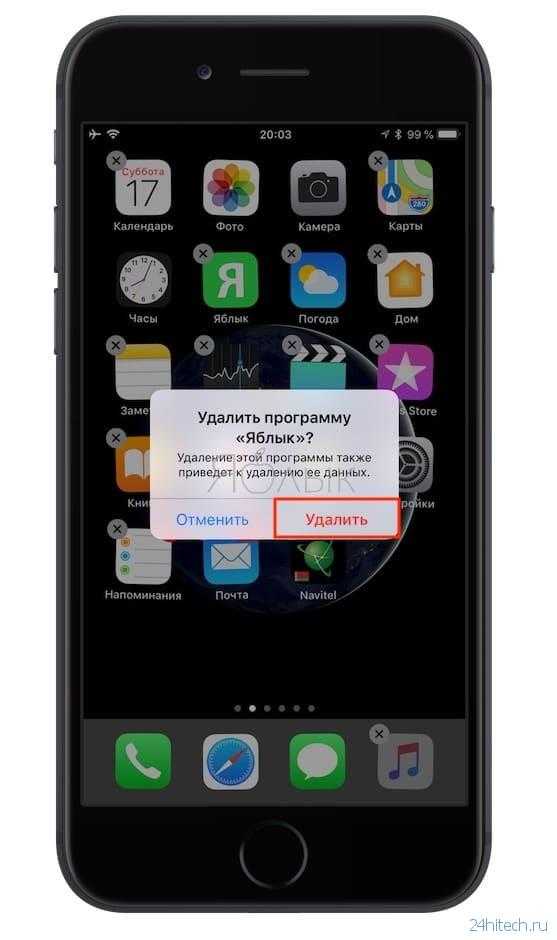

Удалить установленные на iPhone или iPad программы никогда не составляло большого труда, да и деинсталляция приложений занимает всего несколько секунд. iPhone X и модели iPhone с поддержкой 3D Touch также позволяют удалять приложения с домашнего экрана, но в связи с рядом аппаратных особенностей, процесс может показаться непривычным. К примеру, при удалении программы пользователи могут столкнуться с отсутствием крестика либо покачивания иконок или появлением всплывающего меню, вместо кнопки «×», позволяющей удалить приложение. Ниже мы расскажем, как удалить программы на новейших моделях iPhone, а также на смартфонах с поддержкой 3D Touch.
iPhone X предоставляет возможность удалить приложения с домашнего экрана, но с рядом нюансов. Вот как процесс работает на устройствах, лишенных кнопки «Домой»:
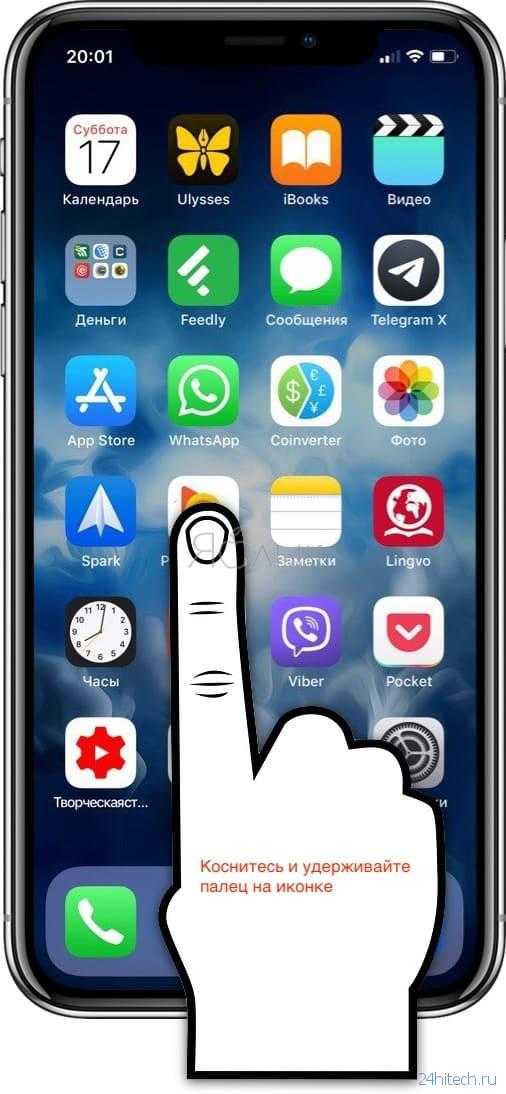
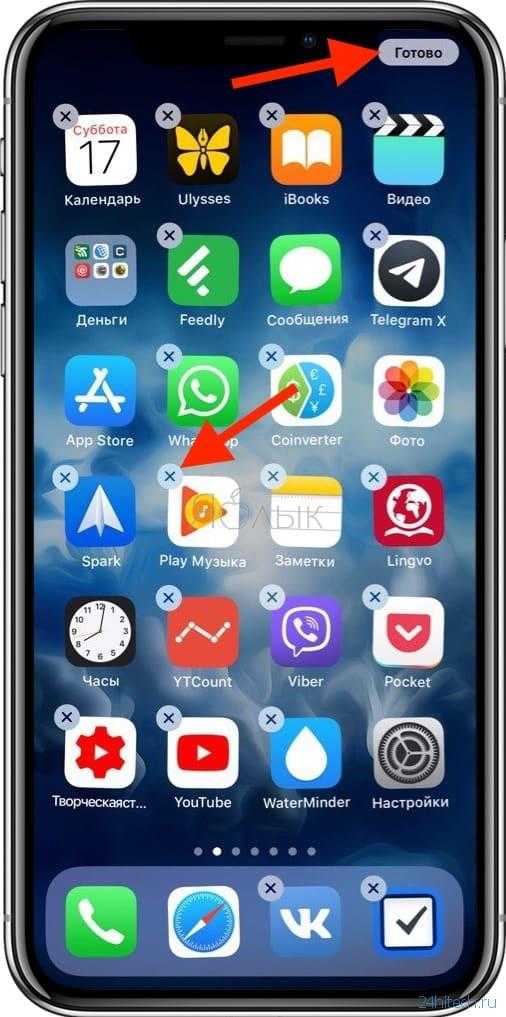
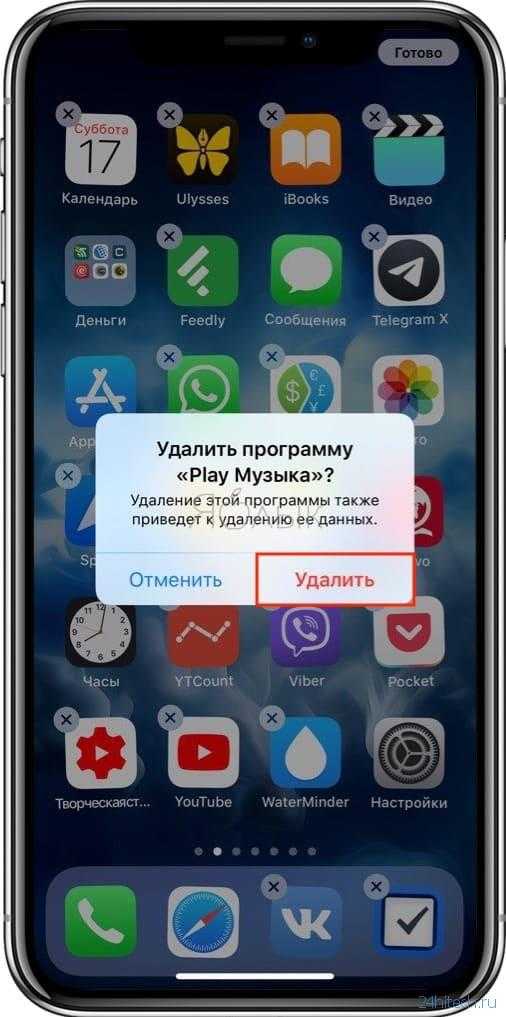
5. По окончании нажмите «Готово» в верхнем правом углу экрана iPhone X (рядом с выемкой) или сделайте свайп в нижней части дисплея, имитируя кнопку «Домой».
Как удалить приложения на iPhone с поддержкой 3D Touch
Вот как механизм удаления приложений работает на устройствах с 3D Touch:
2. Коснитесь и удерживайте иконку — не нажимайте с усилием, иначе активируете функцию 3D Touch.

4. Нажмите кнопку «Домой» для выхода из режима удаления или смахните вверх в нижней части экрана, если смартфон поддерживает данный жест.
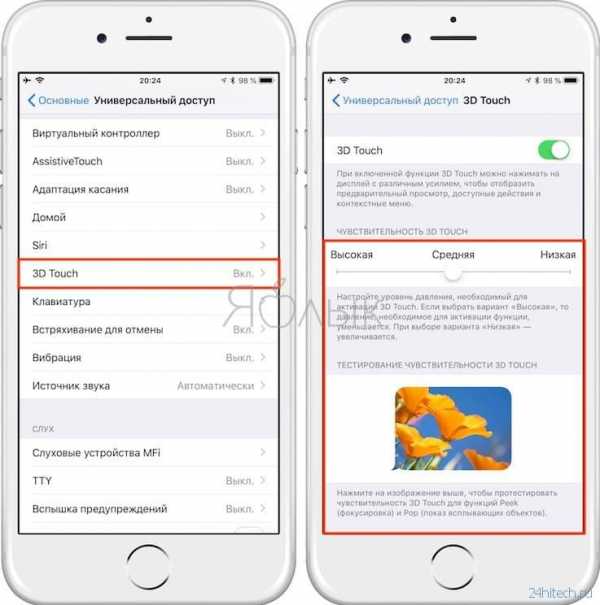
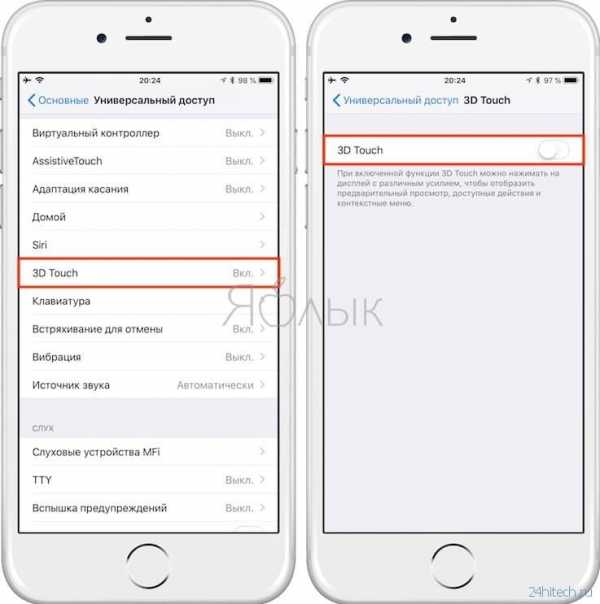
Как удалять приложения на iPhone и iPad через Настройки iOS
Переходим в Настройки → Основные → Хранилище iPhone (iPad). Придется подождать определенное время, пока iOS загрузит список приложений с указанием занимаемого размера.
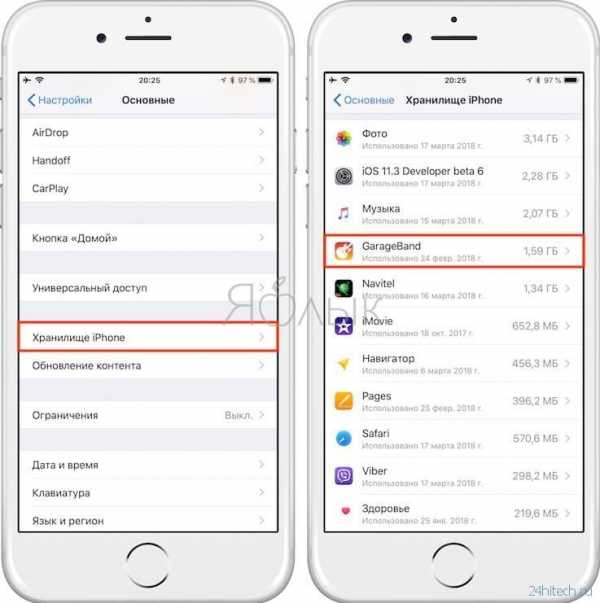
Приложения отсортированы по количеству занимаемого места и по умолчанию выводится список самых объемных приложений. Чтобы отобразить все установленные приложения, достаточно нажать Показать все программы в конце списка.
Как восстановить удаленное приложение на iPhone и iPad
Достаточно зайти в App Store, в правом верхнем углу нажать на аватар пользователя и перейти в раздел Покупки. Останется найти среди покупок нужное приложение и нажать на «облачко».
iiiphone.ru
Как удалить приложение в iOS 13 на Айфоне полностью
Приложения в iOS можно удалять с Айфона или Айпада несколькими способами. В старых версиях операционной системы ниже 13, это можно сделать с главного экрана, нажав и удерживая несколько секунд на значок того или иного приложения, чтобы заставить его «покачиваться» и отображать «X» в углу. Далее необходимо еще раз нажать, чтобы удалить ПО полностью. С выходом версии iOS 13, работа главного экрана немного поменялась. Доступ к так называемому режиму «покачивания», немного отличается от того, который есть в iOS 12 и более ранних версиях. Apple отказалась от функции 3D Touch и добавила специальное контекстное меню на главном экране для всех устройств с iOS 13, независимо от того, используете ли вы устройство с поддержкой 3D Touch или нет.
Из статьи вы узнаете:
Способ 1 – Удаление с главного экрана
Для этого нужно сделать такие простые действия:
- Длительно нажмите на значок той программы, которую вы собираетесь удалить.
- Когда появится контекстное меню, нажмите кнопку «Изменить порядок приложений».
- В результате запустится режим «покачивания», где появятся знакомые кнопки «Х» для возможности удаления.
- Нажмите на кнопку «Х», после чего появится диалоговое окно подтверждения.
- Нажмите красную кнопку «Удалить», чтобы подтвердить свое намерение и выбранное приложение будет удалено.
Существует также второй способ войти в режим редактирования главного экрана. Когда вы долго нажимаете на значок какого-то приложения, появится контекстное меню, но вы проигнорируйте его и продолжайте удерживать палец еще около пяти секунд. Такое действие приведет вас прямо в режим «покачивания», и появятся кнопки «Х» для удаления программ.
Обратите внимание! Выше представленная инструкция подходит для Айфона под управлением iOS 13 или более
поздней версии.
Способ 2 – Удаление через магазин App Store
На Айфонах с iOS 13 и новее, так же доступен способ удаления приложений прямо из App Store. Когда вы обновляете приложения iPhone или просматриваете те, которые были недавно установлены, вы можете провести пальцем влево по любому приложению в списке, чтобы вызвать опцию «Удалить». Это очень удобный способ избавиться от нежелательных программ.
- Запустите App Store на своем Айфоне или Айпаде.
- Нажмите на изображение вашей учетной записи в правом верхнем углу экрана.
- Прокрутите панель «Учетной записи» до раздела «Недавно обновленные».
- Чтобы удалить нужное приложение, просто проведите пальцем по нему влево и затем нажмите появившуюся красную кнопку «Удалить».
Способ 3 – Удаление из меню «Настройки» iPhone
Вы также можете провести процедуру удаления из «Настроек» смартфона.
Для этого следуйте простой инструкции:
- Перейдите в «Настройки» и откройте раздел «Основные».
- Далее в списке перейдите в «Хранилище iPhone».
- Здесь находится список всех установленных программ на вашем Айфоне, а также объем используемого ими локального хранилища.
- Нажмите на нужную программу в этом списке и кликните по кнопке «Удалить».
Оценка статьи:
Загрузка…Поделиться с друзьями:
mobimozg.com
Как удалить приложение с Айфона
Home » iOS » Как удалить приложение с Айфона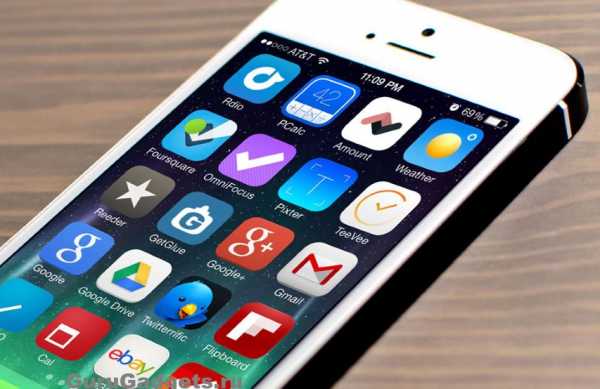
Удалить приложение с Айфона обычно не составляет труда, но тем не менее порой пользователи сталкиваются с некоторым трудностями. В этой статье я расскажу о нескольких способах удаления приложений из iPhone, iPad и iPod Touch. Помимо этого я расскажу, что делать, если приложение не удается удалить с устройства.
Как удалить приложение с Айфона
Способ №1
1. Нажмите на иконку приложения, которое хотите удалить, и удерживайте ее до тех пор, пока главный экран iPhone не перейдет в режим удаления и перемещения приложений.
2. Нажмите на крестик, расположенный в левом верхнем углу приложения, которое нужно удалить.

3. В появившемся окне подтвердите удаление, нажав кнопку«Удалить».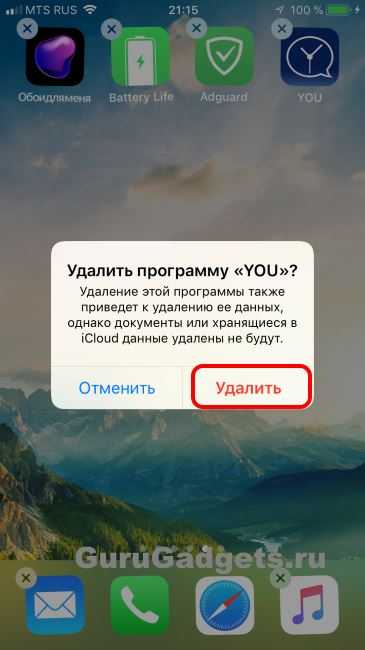
Хочу обратить ваше внимание на то, что у если ваш iPhone,iPad или iPod обновлен до iOS 10 или более новой версии, то с главного экрана вы можете удалить и почти любое стандартное приложение. Скачать заново стандартные приложения вы всегда сможете из App Store.
Способ №2
Следующий способ удаления приложения с iPhone,о котором пойдет речь, намного более информативен. Поскольку перед удалением нужного вам приложения вы сможете узнать сколько место в памяти устройства оно занимает.
1. Зайти в меню «Настройки» → «Основные» → «Хранилище iPhone».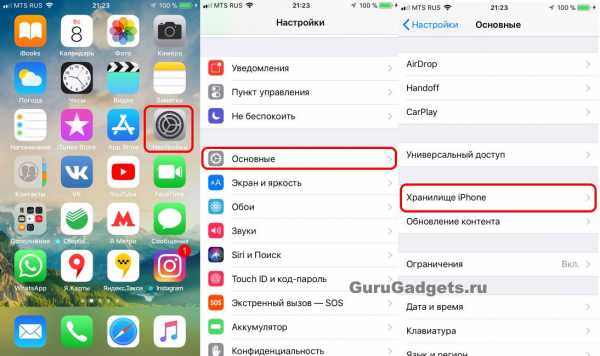
2. Выберите приложение, которое вам нужно удалить. В этом разделе вы так же же видите сколько памяти приложение занимает в памяти устройства и когда последний раз использовалось. Поэтому вы легко сможете увидеть приложения, которые вы давно не используете и какие из них к тому же занимают слишком много свободного места в памяти устройства. 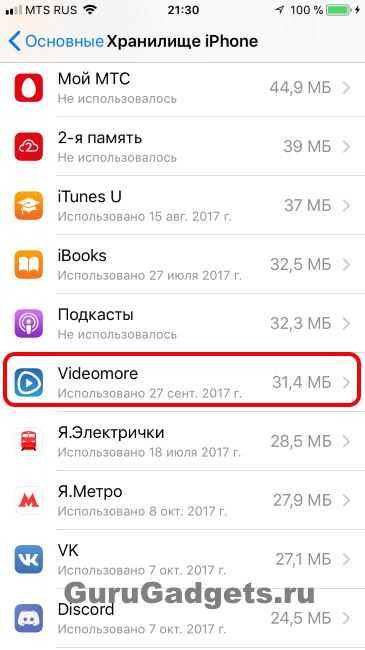
3. Дальше система вам предложит 2 варианта удаления. Либо удалить программу и все ее данные или же просто удалить приложение без удаления ее данных. В таком случае, когда вы захотите приложение установить заново, то все данные будут восстановлены.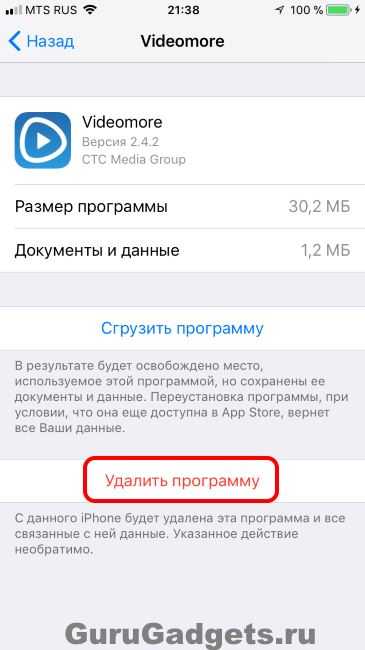
Удаление документов и данных оставшихся после удаления приложений.
Мы уже говорили о том, что файлы приложения остаются в iCloud после удаления с устройства. Если вы уверены, что они больше никогда не понадобятся, удалите их:
Как вы поняли из выше описанного способа, то что приложение можно удалить без стирания всех его данных. Но порой возникает вопрос, что приложение удаленно,а данные его остались. На самом деле удалить именно данные оставшиеся после удаления приложения совсем не трудно:
- Для этого зайдите в меню «Настройки» — «Учетные записи и пароли» — «iCloud» — «Хранилище»

- Нажмите «Управление»

- Здесь вы увидите, сколько места занимают файлы удаленных приложений.
- Выберите удаленную программу или игру и нажмите на нее

Нажмите «Удалить документы и данные»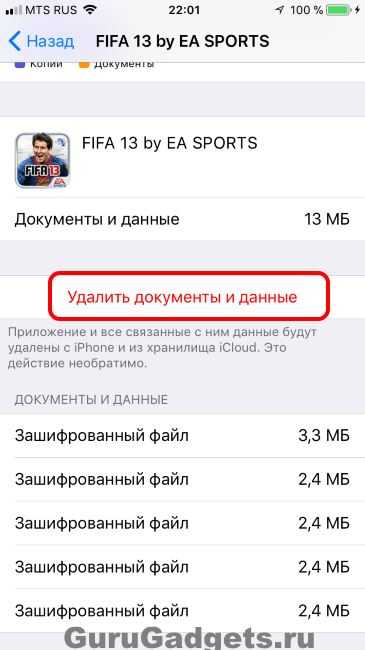
Что делать если приложения не удаляются с iPhone
Все описанные выше способы могут не работать при условии если в настройках вашего устройства активно ограничение на удаление приложений. Убрать его совсем не сложно. Для этого нужно:
1. Перейдите в меню «Настройки» — «Основные» — «Ограничения».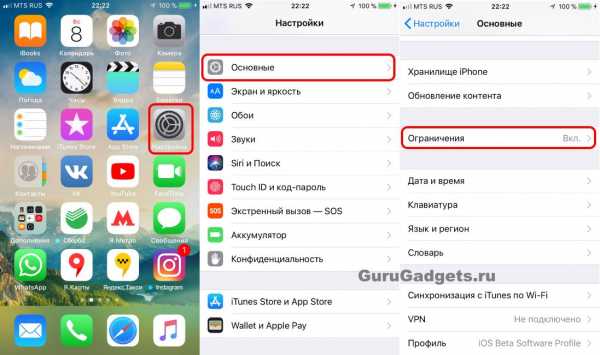
2. Введите пароль, установленный ранее на ограничения различных действий на вашем устройстве.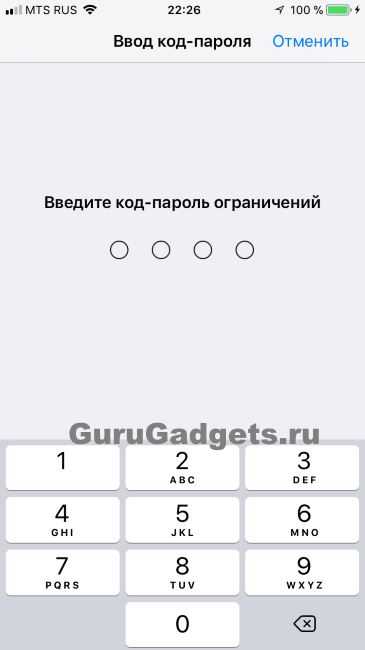
3. Переключите тумблер «Удаление программ» в активное положение.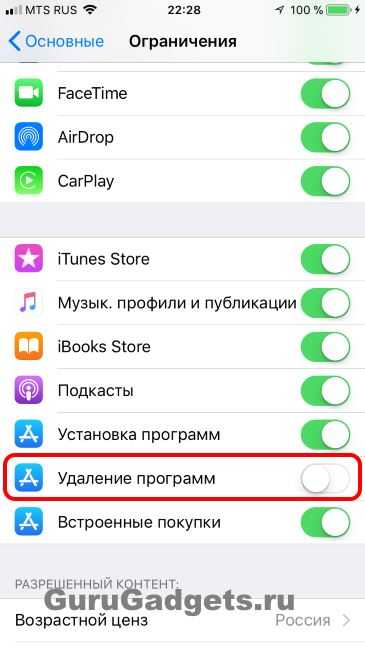
Надеюсь данная статья была вам полезна и у вас не осталось вопросом о том, как удалять приложения и их файлы с iPhone, iPad и iPod Touch.
gurugadgets.ru
Как удалить приложение или игру на АЙФОНЕ – эффективные методы
У тех, кто впервые сталкивается с продукцией марки Apple, могут возникать проблемы, касаемо функций гаджета. Порой, затруднения относятся даже к задачам по удалению установленных приложений. Дабы этого не было, рекомендовано прочитать в статье, как удалить приложение с iPhone. Есть несколько способов сделать это. Обо всех них и предлагается поговорить прямо сейчас.
Популярные способы удаления программ с Айфона
№1
Данный способ предполагает удаление ненужных приложений, которые расположены на основном рабочем столе. Чтобы сделать это, нужно нажать на иконку приложения. Удерживайте ее до того момента, пока на рабочем экране не появится режим удаления и перемещения приложений.
Посмотрите в левый верхний угол иконки приложения. Там будет крестик. Нажимайте на него.

Нажимайте смело на «Удалить».

Только учтите, что в версиях iOS 10 и поздних вариантах есть возможность удалять стандартные приложения. А ведь в более ранней ОС такого не было.
Чтобы произвести восстановление стандартного приложения, рекомендовано использовать App Store.
№ 2
Начиная с ОС iOS 5 в наличии пользователя появился информативный способ удаления приложений. Перед этим, можно узнать, сколько памяти отведено под него. Удаление приложения на айфоне из облака осуществляется в соответствии с таким алгоритмом действий, как описано ниже.
Нужно зайти в пункт «Параметры» и открыть раздел «Основные». А уж там выбирайте «Использование iCloud».

После этого нажимайте на раздел «Управление», к вашему вниманию будет представлен большой список установленных приложений, где подробно описаны данные о файле, в том числе и размер.

Следующий пункт предполагает поиск нужного приложения в списке. Нужно нажать на него и выбрать «Удалить программу». Перед вами откроется еще одно меню, в нем нужно выбрать подтверждение вышеуказанных действий.
Внимание!
Если в списке приложений нет нужного вам, но оно вам встречалось на смартфоне, нужно нажать на кнопку «Показать все программы». Находится этот пункт чуть ниже в списке.
№ 3
Для удаления приложений на Айфоне по этому способу, нужно, чтобы у вас под рукой был ноутбук или же ПК. Нужно будет скачать программу iTunes и произвести ее установку.
Итак, в первую очередь, нужно iPhone подключить к ПК. Только после этого делайте запуск iTunes. Переходите в меню управления гаджетом. Отображается оно в верхнем углу слева. По внешнему виду напоминает мобильный телефон.

После этого переходите в раздел с названием «Программы». С правой стороны будут показаны несколько страниц рабочего стола. Вам нужно выбрать нужный вариант, где расположено приложение, что появилось желание удалить.

Наводите курсор на приложение. Посмотрите в левое верхнее окно приложения, в углу иконки отобразится крестик. Нажимайте на него. Для удаления ПК не будет требовать подтверждения.

Когда процесс завершения закончен, в правом углу внизу экрана нужно нажать на кнопку «Готово». При окончании процесса синхронизации все приложения, что вы удалили, пропадут с экрана смартфона.
Удаление игры с Айфона
Самым простым и эффективным способом удаления игрового приложения с Айфона будет воспользоваться файловым менеджером. Это даст возможность удалить и саму игру, и файлы, которые сохранены были вместе с ней.
Для начала стоит зайти в файловый менеджер iOS. Его расположение представлено на основном экране телефона в виде папки.
Рекомендуем почитать
Там нужно отыскать игру в iCloud Drive.

Нажимайте на нее. В правом верхнем углу появится кнопка «Выбрать».

А снизу пользователь увидит интерактивное меню, в котором представлен большой список возможных действий. Для того чтобы удалить игру, нажимайте на корзину. Вот и все. Теперь и вы знаете, как удалить игру с айфона.

Как удалить приложение на Айфоне с современной ОС
Компания Apple регулярно обновляет модельный ряд. Это и привело к тому, что появилась новая опция «3D Touch». По факту, она нисколько не влияет на процесс удаления, а потому и способы, которые были описаны в статье выше, также будут уместными. Но учтите, что могут случиться непредвиденные сложности. К примеру, при удалении приложения с рабочего стола, пользователь может не обнаружить крестик в углу. Давайте же разбираться, как в таком случае нужно действовать.
Нажимая на экран смартфона достаточно сильно, вместо удаления программ срабатывает опция 3D Touch. Это и создает замешательство у пользователей.
Подобная возможность присутствует в моделях 7 версии и выше. Так что стоит ознакомиться с данным блокам информации всем владельцам Айфона сравнительно свежих моделей. Т.е. чтобы активировать опцию удаления, нужно нажимать на экран, но не очень сильно.

Чтобы снизить показатели чувствительности от нажатия, нужно войти в раздел «Параметры» и выбрать пункт «Основные». А уж из него переходите в раздел «Универсальный доступ» — «3D Touch». Это позволит настроить чувствительность экрана, установив позицию бегунка на показатель нужного уровня «Высокий», «Низкий» или же «Средний». Также можно вообще деактивировать опцию.
Какие проблемы могут возникнуть при удалении приложения с Айфона
Если способы, которые были описаны в статье выше, не принесли должного результата, вполне вероятно, что в настройках есть ограничения. Для этого нужно их убрать.
tarifam.ru
Как удалить приложение с Айфона, удаление программ с iPhone
В процессе использования iPhone на нем неизбежно накапливаются не нужные приложения и игры. Часто это приводит к тому, что на устройстве просто заканчивается свободное место. Кроме этого ненужные приложения захламляют рабочие столы из-за чего пользоваться смартфоном становится не так удобно. Столкнувшись с подобными проблемами, пользователи задаются вопросом, как удалить приложение с iPhone.
Способ № 1. Удаление приложений прямо с рабочего стола.
Самый простой способ удалить приложение с айфона это выполнить удаление прямо с рабочего стола. Для этого нажмите на клавишу «Домой» и найдите приложение, которое вы бы хотели удалить. После этого нажмите на него и удерживайте палец на экране до тех пор, пока приложения на рабочем столе не начнут дрожать.
Теперь приложение можно удалить, для этого нужно нажать на крестик, который появится в левом верхнем углу иконки приложения.
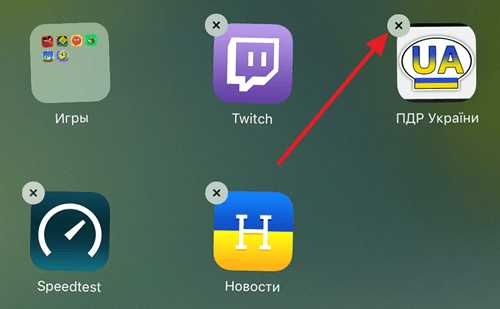
После нажатия на крестик появится предупреждение об удалении приложения. Здесь нужно нажать на кнопку «Удалить».
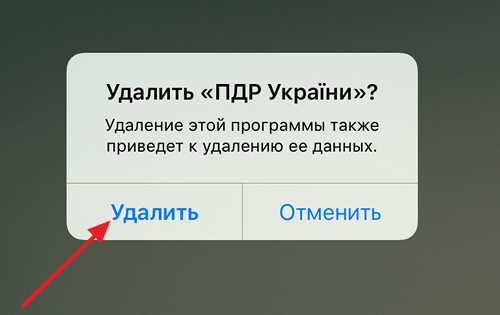
После этого приложение удалится и исчезнет с рабочего стола. Для того чтобы приложения перестали дрожать просто нажмите на кнопку «Домой».
Способ № 2. Удаление приложений с помощью iTunes.
Также вы можете удалять приложения с айфона при помощи iTunes. Для этого подключите ваш айфон к компьютеру и запустите iTunes. После того как запустится iTunes, нужно нажать на иконку вашего устройства в верхней части окна iTunes.
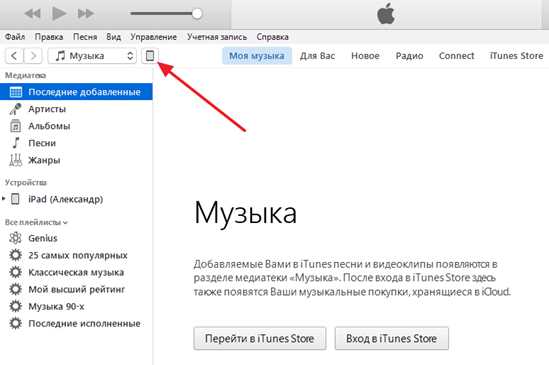
После этого переходим в раздел «Программы» (ссылка на него будет в левой части экрана).

В результате перед вами появятся рабочие столы вашего iPhone. Здесь нужно двойным кликом открыть рабочий стол, на котором находится приложение, которое вы хотите удалить.
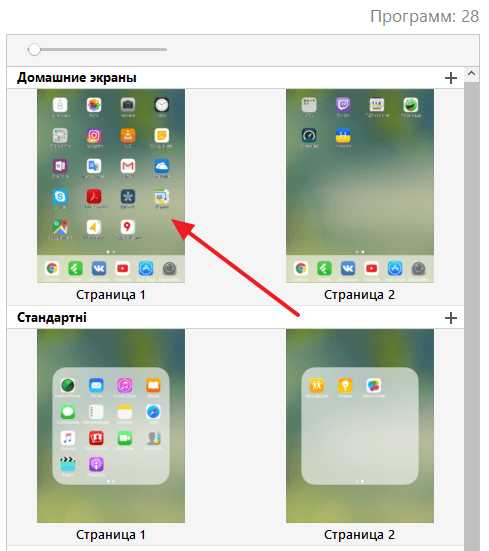
После того как откроется рабочий стол, просто наведите указатель мышки на приложение и нажмите на крестик.
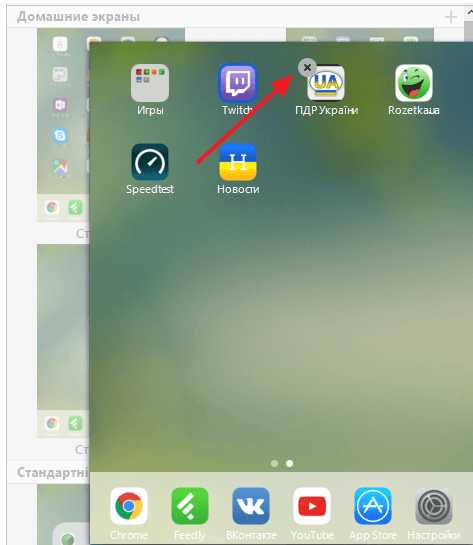
В результате приложение исчезнет с рабочего стола вашего iPhone. Для того чтобы подтвердить удаление приложения, не забудьте нажать на кнопку «Готово» внизу окна iTunes.
Что делать, если приложения не удаляются?
Если вам не удается удалить приложения со своего айфона, то, скорее всего, у вас включено ограничение на удаление программ. Для того чтобы его снять нужно открыть настройки и перейти в раздел «Основные – Ограничения». Здесь нужно передвинуть переключатель «Удаление программ» в положение «Включено».
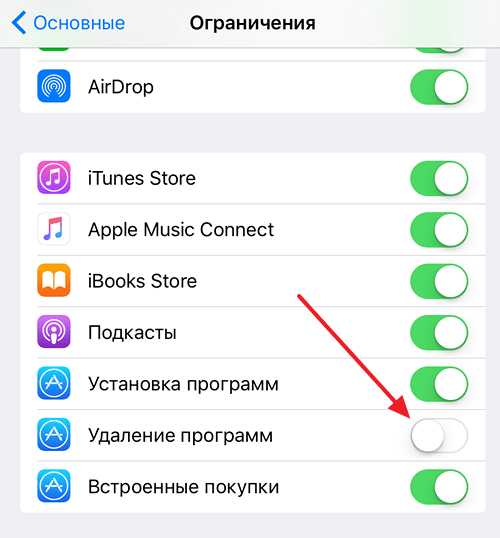
Также вы можете полностью отключить все ограничения просто выключив данную функцию.
smartphonus.com